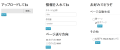通販最大手の Amazon(アマゾン)から、KDP (キンドル・ダイレクト・パブリッシング) という個人が電子出版できるサービスが、数カ月前に提供されました。他の出版サイトもアマゾンに追随してぼちぼちかかるサービスが出現しておりますが、今のところシステムその他宣伝力など等アマゾンの右に出るものは無さそうです。
これまでの紙の自費出版ですと、相当に費用のかかるものであり個人にとっては大事業でありました。(一生に一冊くらいは本を出したい。自分の生きた証を本にして残しておきたい。)などと思われる方は多いと思います。電子出版はほとんど費用をかけることなく出版することが出来る、IT社会だからこその画期的な仕組みであります。一般の人たちにとっての「出版」という高いハードルを、一気に超えることの出来る社会が出現したということです。今後は電子出版の中から、本格的な「作家」と言われる人もきっと生まれてくることでしょう。
かと言っても電子出版には一定のルールがあり、原稿をそのままネットに乗せると言ったわけにはいきません。ここでは、今後電子出版を考えてみようと思っておられる方々の為に、比較的簡単なソフトを使って電子出版の手順をご紹介してみたいと思います。このブログは、今回私が電子出版しました(縦書きのエッセイ)『後悔したくない シニアの人生』の出版手順を、そのまままとめたものであります。

でんでんコンバーター
http://conv.denshochan.com/
■ でんでんコンバーターとは
でんでんコンバーターはアップロードされたテキスト等を電子書籍の標準フォーマット〔EPUB 3〕に変換して出力するウェブサービスです。
(次の種類のファイルをアップロードできます。)
• テキストファイル
• 画像 (PNG、JPEG、GIF)
• CSSファイル
• 設定ファイル(ddconv.yml)
(こんなコンテンツにおすすめ)
でんでんコンバーターは、文字を中心としたコンテンツの制作に幅広く利用できます。
一方、画像が中心だったり複雑なレイアウトを要求するコンテンツの制作には向きません。
(でんでんコンバーターが得意なコンテンツ)
• 小説
• エッセイ
• 技術書
• メールマガジン
(でんでんコンバーターが苦手なコンテンツ)
• マンガ
• 絵本
• レイアウトの複雑な雑誌
■ 縦書き〔EPUB 3〕形式の作成手順
1.本の表紙画像を作成しておく。<cover.jpg> のファイル名で保存する。
2.メモ帳で原稿を作成する。<.txt>で保存する。(ファイル名は小文字アルファベット)
・小項目(目次)の成形(例:###**はじめに**###)
### 見出しレベル3 ###
## 見出しレベル2 ##
太字は2つの半角アスタリスク(**はじめに**)で囲む
・縦書き用に数字などを横書き成形(例:^65^歳、^IT^)
(縦中横)は「半角^」で囲む
・改ページの設定(改ページの部分に「全角=」を3つ以上記入する)
※ その他作成要領については下記サイトを参照する。
< http://conv.denshochan.com/markdown >
3.でんでんコンバーター: http://conv.denshochan.com/ を開く。
(下記の画像をックリックして参照してください。)
①「アップロードしてね」の〔参照〕ボタンを押して、上記の(1と2)を指定する。
②「情報を入れてね」で〔タイトル〕と〔本の作成者名〕を入力する。
③「お好みでどうぞ」の〔目次〕にチェックを入れると、
リンクの付いた目次ページが自動的に作られる。
④「ページ送り方向」今回は〔右から左(縦書き)〕をチェック。
⑤ 最下段の「変換」ボタンを押し、任意のフォルダに保存する。
<.epub>ファイルが作成される。
■ Amazon kindle 向けに 〔.mobi〕ファイルを作成する
◎ Kindle Previewer を利用して〔.mobi〕ファイルを作成する。
・Kindle Previewer をインストールする。
< http://kindle-previewer.softonic.jp/ >
・KindlePreviewer.exe を起動する。(下記の画像をクリックして参照してください。)

・『本を開いて』の部分に上記で作成した<.epub>ファイルをドラッグする。
・ 画面の指示に従い、次々に「OK」をクリックして行く。
・「converted-ファイル名.epub」というフォルダの中に〔.mobi〕ファイルが作成される。